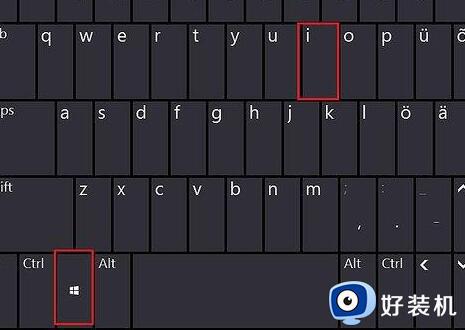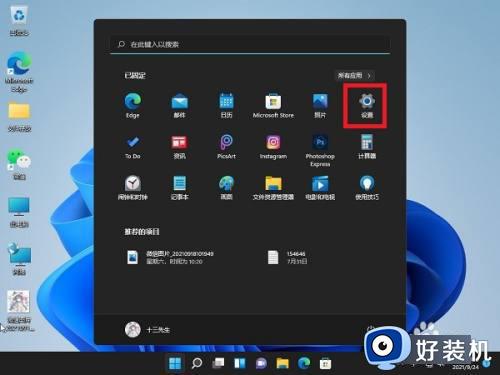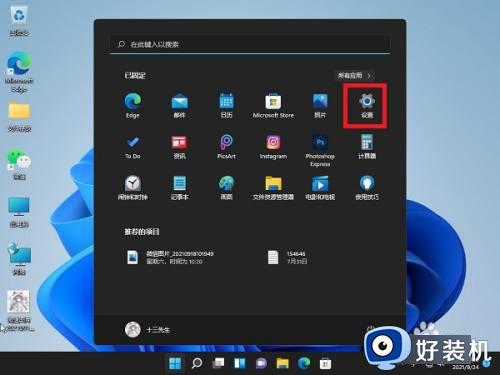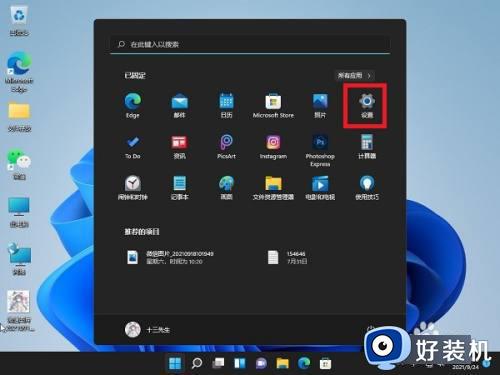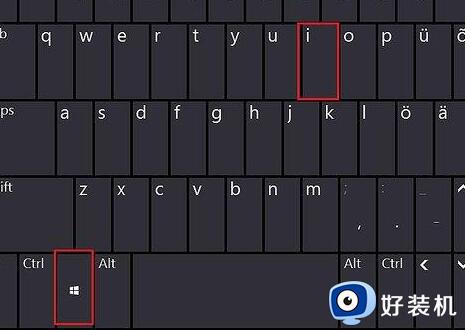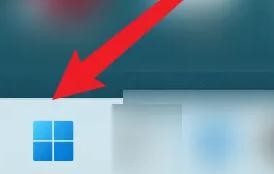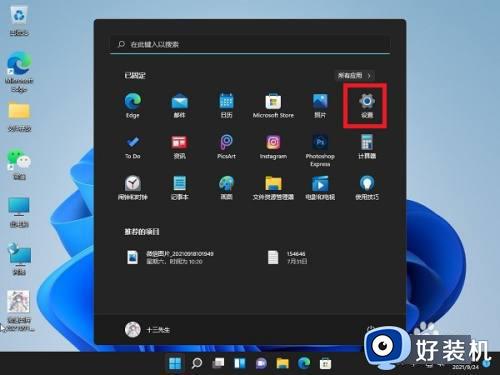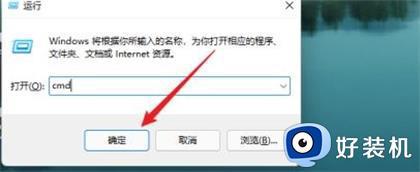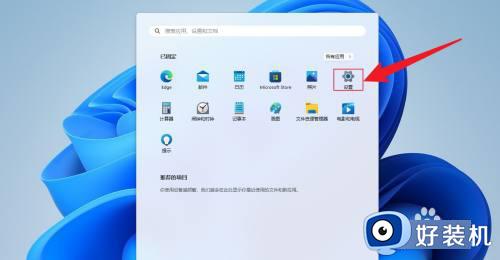win11开机无法取消pin密码怎么办 win11开机pin密码取消不了如何解决
时间:2023-11-09 16:03:55作者:huige
在安装win11系统之后,很多人都会设置开机pin码来保护电脑安全,但是有些人使用一段时间之后觉得繁琐,就想要将其取消,但是有不少用户却遇到了win11开机无法取消pin密码的情况,该怎么办呢,有需要的用户们可以跟着小编一起来看看win11开机pin密码取消不了的解决方法。
具体方法如下:
1、首先按下键盘上的【win+i】打开设置菜单。
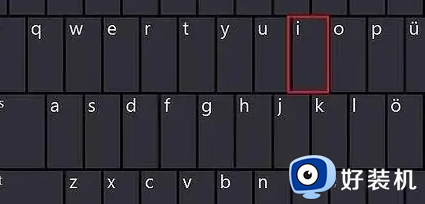
2、步接着在左边栏中点击进入【账户】。
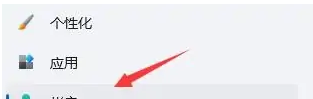
3、右侧找到【登录选项】,点击进入。
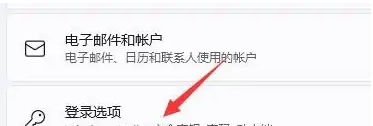
4、然后在登录方法下找到【pin】展开后点击【删除】。
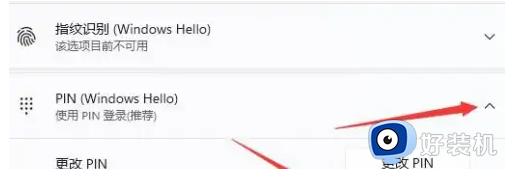
5、接着阅读删除pin码的结果,然后点击【删除】。
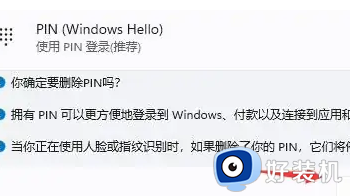
6、最后只要再输入我们的账户登录密码就可以了。
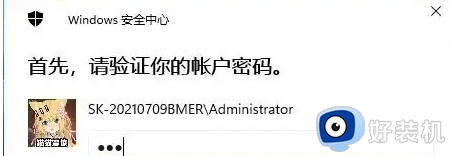
关于win11开机无法取消pin密码的详细方法就给大家介绍到这里了,大家有需要的话,可以参考上述方法步骤来进行解决,希望帮助到大家。